L’Overwatch de Blizzard est l’un des plus massifstireurs multijoueurs à la première personne dans le monde en ce moment. Il possède une énorme communauté et des dizaines de fans dédiés sur Xbox, PS4 et Windows. Cependant, avec les logiciels de compatibilité, vous pouvez aussi profiter de ce jeu sur Linux.
Remarque: Overwatch est un jeu vidéo Windows. Lorsque vous l'exécutez sur Linux, vous rencontrerez des problèmes et cela risque de ne pas fonctionner pour vous. Assurez-vous de consulter la page Overwatch WineHQ pour obtenir de l'aide.
Avant que nous commencions
Selon le consensus populaire parmi les utilisateurs de Linux,la version de Wine actuellement disponible sur la plupart des distributions Linux n’est pas assez bonne. Il ne rend pas BattleNet ou Overwatch correctement, et vous ne pourrez pas jouer correctement si vous continuez avec ce tutoriel sans mettre à jour Wine.
Sur Addictivetips, nous avons un tutoriel qui vasur la façon d'installer Wine-Staging; la version de Wine qui fonctionne le mieux avec Overwatch sous Linux. Cela dit, le tutoriel commence en avril de cette année. Depuis lors, Wine-Staging a changé, les commandes peuvent légèrement différer, les référentiels peuvent avoir changé d'URL, etc. Pour cette raison, nous allons brièvement expliquer comment faire fonctionner Wine-Staging sous Linux. Ouvrez une fenêtre de terminal et suivez les instructions correspondant à votre système d'exploitation.
Ubuntu 18.04
wget -nc https://dl.winehq.org/wine-builds/Release.key sudo apt-key add Release.key sudo apt-add-repository https://dl.winehq.org/wine-builds/ubuntu/ sudo apt-get install --install-recommends winehq-staging
Ubuntu 18.10
wget -nc https://download.opensuse.org/repositories/Emulators:/Wine:/Debian/Ubuntu_18.10_standard/Release.key sudo apt-key add Release.key sudo apt-add-repository "deb https://download.opensuse.org/repositories/Emulators:/Wine:/Debian/Ubuntu_18.10_standard ./" sudo apt-get install --install-recommends winehq-staging
Debian
wget -nc https://dl.winehq.org/wine-builds/Release.key sudo apt-key add Release.key sudo echo "#Wine-Staging" >> /etc/apt/sources.list sudo echo "deb https://dl.winehq.org/wine-builds/debian/ DISTRO main" >> /etc/apt/sources.list sudo apt-get update sudo apt-get install --install-recommends winehq-staging
Arch Linux
sudo pacman -S wine-staging
Fedora 28
sudo dnf config-manager --add-repo https://dl.winehq.org/wine-builds/fedora/28/winehq.repo sudo dnf install winehq-staging
Fedora 29
sudo dnf config-manager --add-repo https://download.opensuse.org/repositories/Emulators:/Wine:/Fedora/Fedora_29_standard/Emulators:Wine:Fedora.repo sudo dnf install winehq-staging
OpenSUSE Tumbleweed
wget http://download.opensuse.org/repositories/openSUSE:/Factory/standard/x86_64/wine-staging-3.19-1.1.x86_64.rpm sudo zypper install wine-staging-3.19-1.1.x86_64.rpm
OpenSUSE LEAP 15.0
wget http://download.opensuse.org/repositories/openSUSE:/Leap:/15.0/standard/x86_64/wine-staging-3.7-lp150.1.8.x86_64.rpm sudo zypper install wine-staging-3.7-lp150.1.8.x86_64.rpm
Linux générique
Sur une distribution Linux qui n’a pasMise en scène du vin? Vous devrez compiler le logiciel à partir des sources, via GitHub. Allez sur la page Wine-Staging, lisez les instructions et apprenez à créer les derniers packages Wine-Staging pour votre système d'exploitation Linux.
Vin peaufiner
Maintenant que votre version de Wine est la branche Staging, nous pouvons la modifier pour que OverWatch s'exécute correctement. Pour modifier Wine, appuyez sur Ctrl + F2 sur le clavier et ouvrez le lanceur de commandes de votre ordinateur. Ensuite, dans le lanceur, écrivez:
winecfg
presse Entrer sur le clavier pour lancer l'application de configuration Wine sous Linux. Ensuite, recherchez «Version Windows», changez-le en «Windows 10» et cliquez sur le bouton Appliquer.

Après avoir défini votre version de Windows dans Wine dans Windows 10, cliquez sur l'onglet “Stockage” dans WineCFG. Cochez les cases «Activer VAAPI» et «Activer CSMT». Sélectionnez «Appliquer» pour définir les modifications sur Wine.
Installer BattleNet
Le jeu Overwatch de Blizzard s’installe uniquement sur un ordinateur via le client de jeu BattleNet PC. Heureusement, BattleNet fonctionne plutôt bien sous Linux.
Pour que BattleNet fonctionne sous Linux, vous ne serez pascapable d'utiliser un outil de téléchargement basé sur un terminal comme Wget ou cURL. Au lieu de cela, vous devrez télécharger le programme manuellement, en vous rendant sur le site Web de BattleNet.
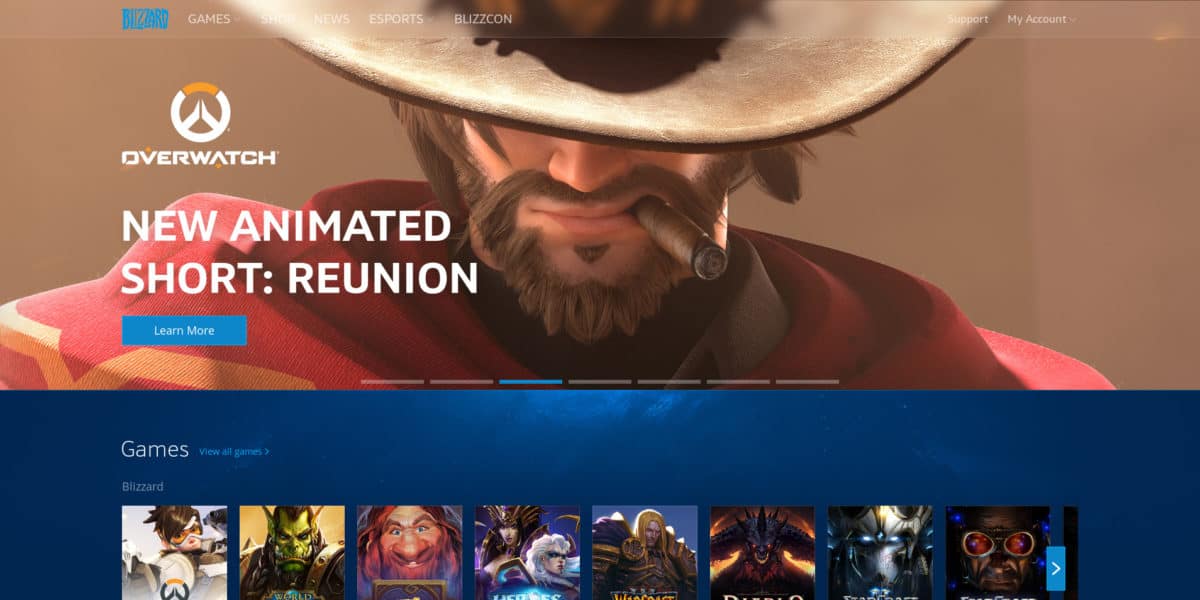
Comme vous êtes sur Linux, l’EXE BattleNet ne sera pasouvrir automatiquement. Pour lancer le programme, ouvrez votre gestionnaire de fichiers Linux et cliquez sur «Téléchargements». Recherchez ensuite le fichier BattleNet EXE et double-cliquez dessus pour l'exécuter avec Wine. Ou bien, ouvrez un terminal, CD dans le ~ / Téléchargements répertoire et démarrez-le via la ligne de commande.
cd ~/Downloads wine Battle.net-Setup.exe
Suivez le processus d'installation et installez BattleNet sur votre PC Linux. Lorsque l'installation est terminée, fermez l'assistant d'installation, ouvrez le menu de votre application
Installer Overwatch sur Linux
La configuration de BattleNet sous Linux n’est pas configuréeOverwatch. C’est un jeu qui doit être téléchargé et installé séparément via le client du jeu. Pour installer Overwatch sur Linux via Wine, ouvrez l'application BattleNet et connectez-vous avec votre nom d'utilisateur et votre mot de passe.
Remarque: si l’installation d’Overwatch via Wine ne fonctionne pas, essayez la version Winepak du jeu.
Une fois connecté à BattleNet, le programme essaierapour rechercher des «jeux existants» sur votre ordinateur Linux. Si le programme trouve des jeux Blizzard précédemment configurés, il traitera les données et les ajoutera au lanceur afin que vous puissiez les lire.
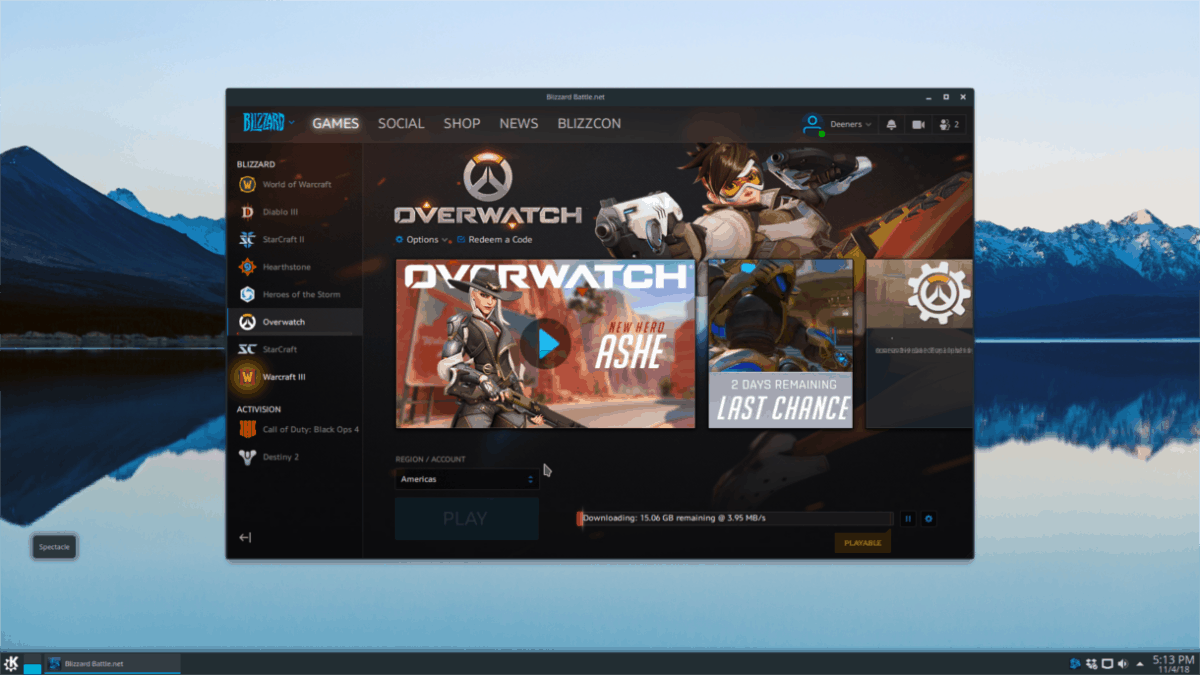
Cliquez sur le logo «Overwatch» sur le côté,achetez le jeu (si vous ne le possédez pas déjà) et installez-le sur le système. Lorsque l'installation de Overwatch est terminée, ouvrez le menu de votre application, trouvez la section «Vin» et cliquez sur «Overwatch» pour commencer à jouer!
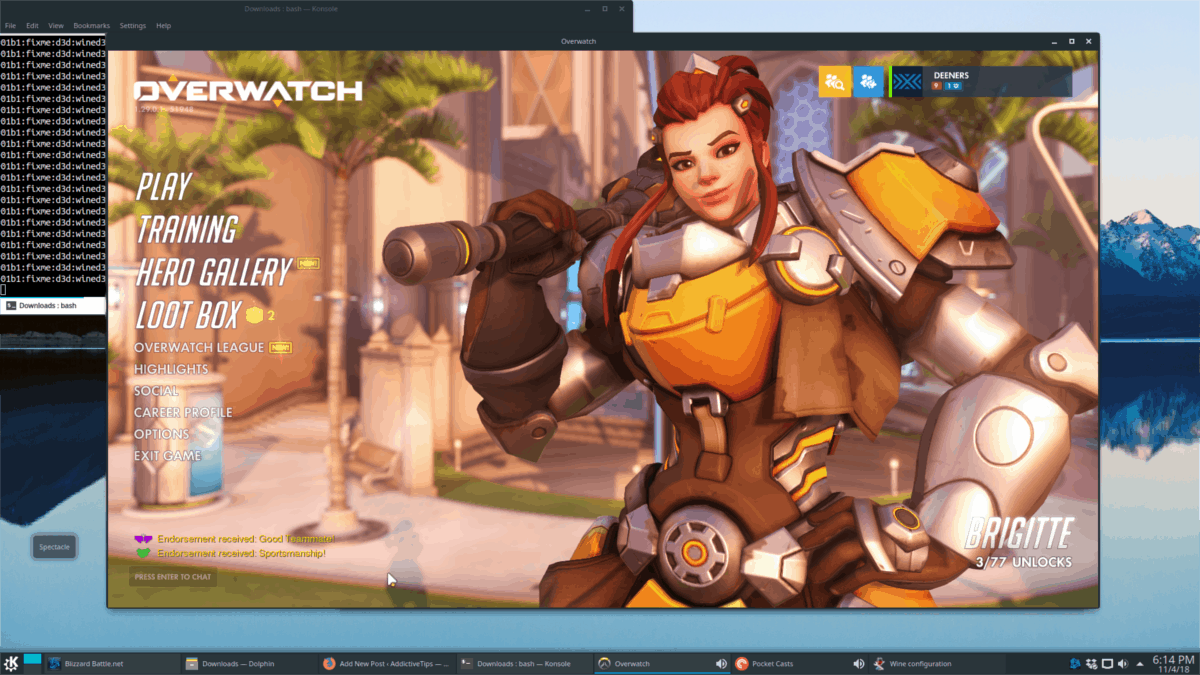












commentaires